Объединяя все таблицы, получим схему базы данных «СК Альбатрос» в формате, в котором она выглядит в окне схемы данных приложения Microsoft Access 2007.
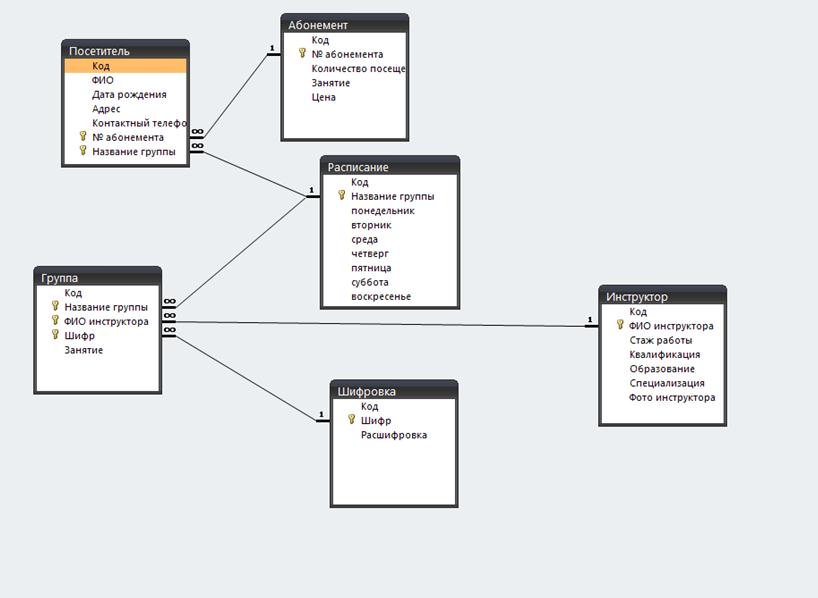
Рисунок 2 – Схема базы данных «СК Альбатрос»
4. ФИЗИЧЕСКОЕ ПРОЕКТИРОВАНИЕ БД
Информационная база «СК Альбатрос» создана программе Microsoft Access 2007. Доступ ко всем компонентам, а именно, формам и отчетам осуществляется через окно главной кнопочной формы. Каждая форма имеет кнопки для перехода между записями, закрытия формы.
4.1 Заполнение таблиц
Ввод данных осуществляется в режиме таблиц
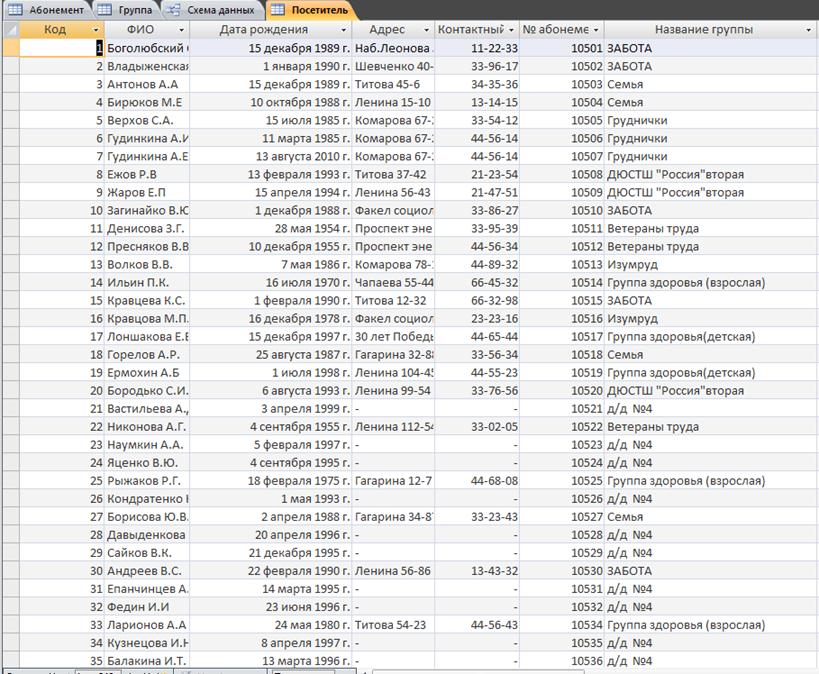
Рисунок 3 – Заполнение таблицы «Посетитель»
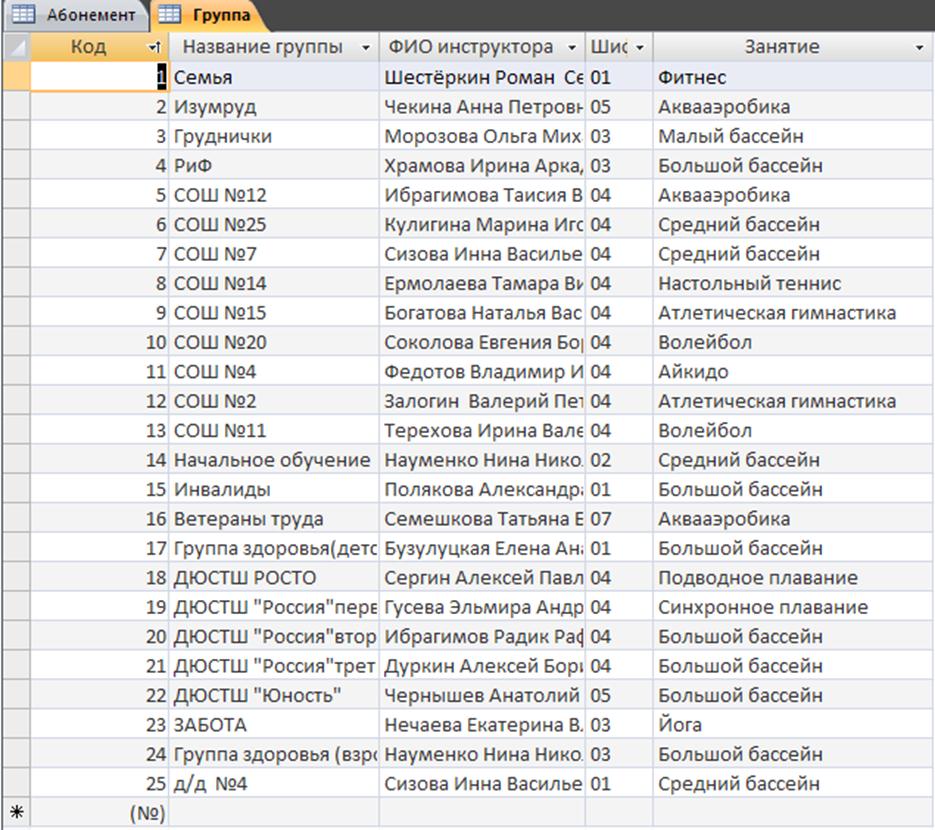
Рисунок 4 – Заполнение таблицы «Группа»

Рисунок 5 – Заполнение таблицы «Инструктор»
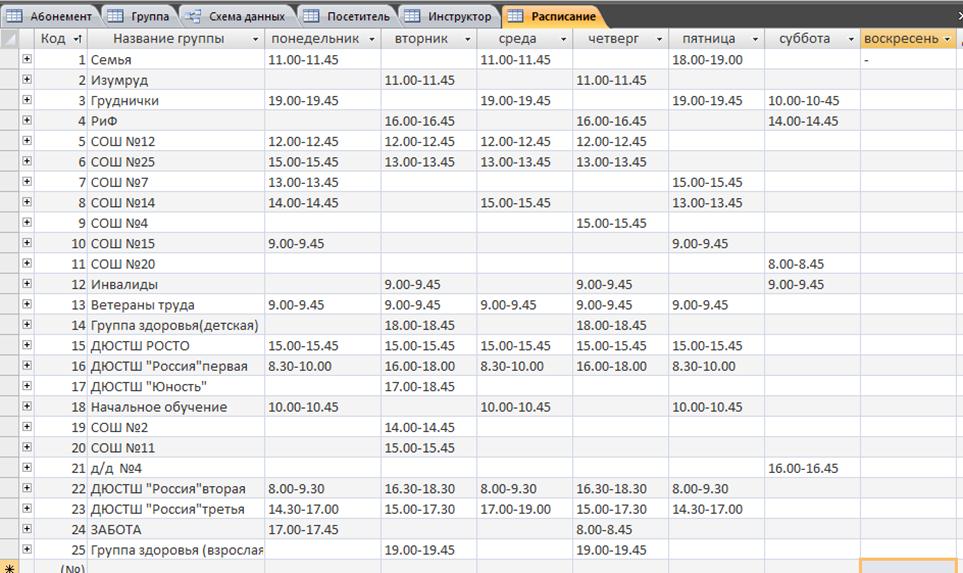
Рисунок 6 – Заполнение таблицы «Расписание»
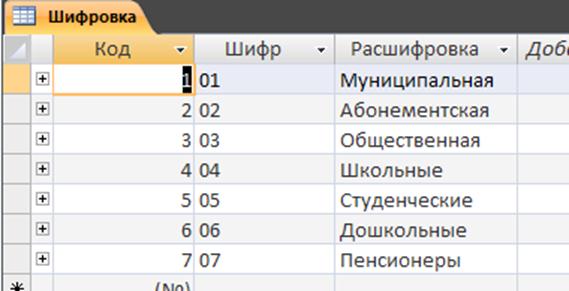
Рисунок 7 – Заполнение таблицы «Шифровка»
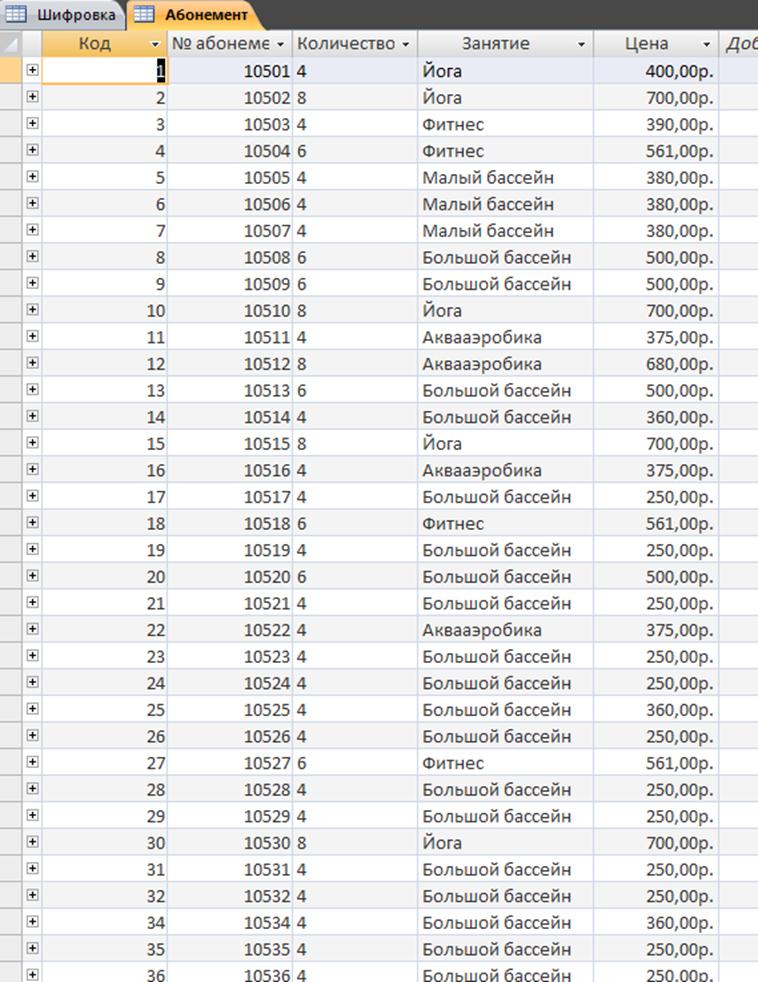
Рисунок 8 – Заполнение таблицы «Абонемент»
4.2 Создание форм
Форма — это объект базы данных, который можно использовать для ввода, изменения или отображения данных из таблицы или запроса. Формы можно рассматривать как окна, через которые пользователи могут просматривать и изменять базу данных. В Microsoft Office Access 2007 предусмотрены следующие способы создания форм:
1) с помощью инструментов группы Форма;
2) посредством услуг мастера создания форм, который поможет выбрать требуемые поля и стиль оформления для формы;
3) выполнив весь процесс создания новой формы «с нуля» в режиме конструктора формы.
Рассмотрим создание форм для нашей БД.
Создание главной кнопочной формы с помощью «Конструктора форм» представлена на рисунке 9.
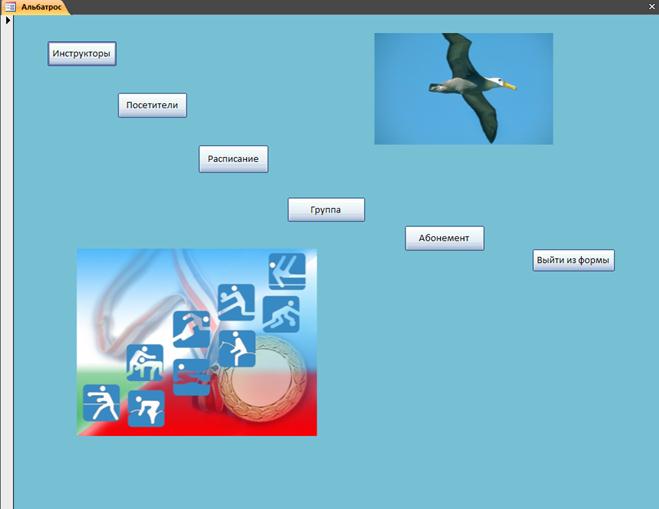
Рисунок 9 – Кнопочная форма
Кнопочная форма предназначена для оперативного вывода информации на экран.
Создание формы «Инструкторы» представлена на рисунке 10.
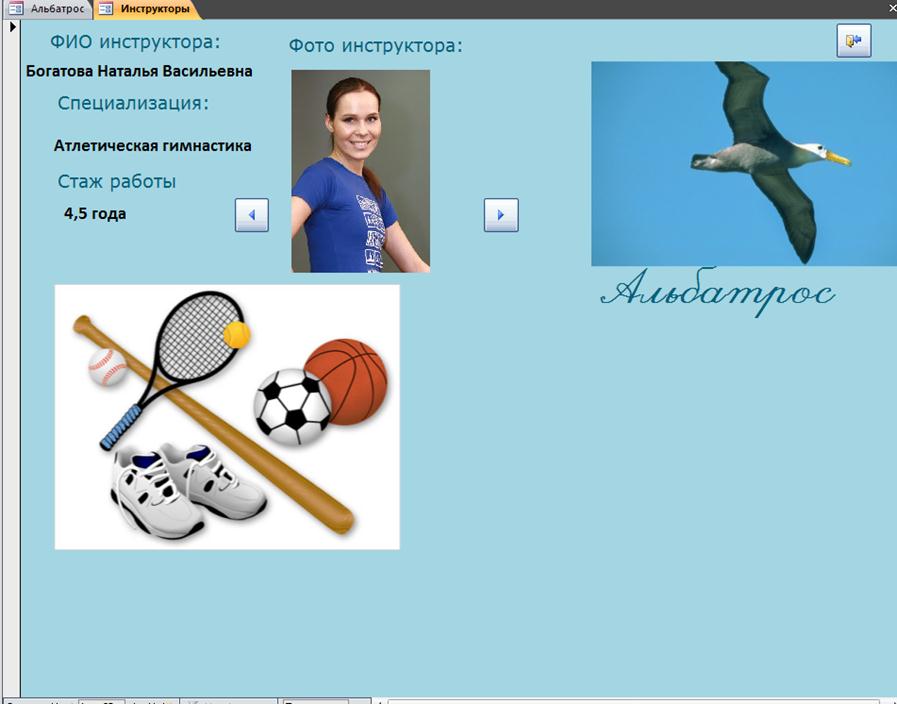
Рисунок 10 – Форма «Инструкторы»
Создание формы «Посетитель» с помощью «Мастера форм» представлена на рисунке 11
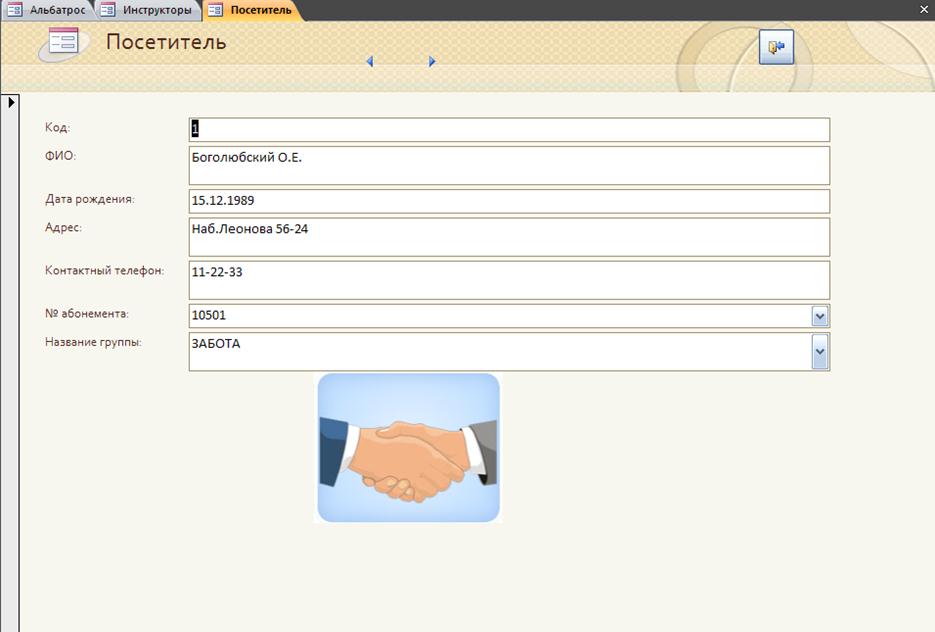
Рисунок 11 – Форма «Посетитель»
Мастер создания форм учитывает пожелания при выборе полей, макета и стиля отображения будущей формы.
Так же с помощью мастера форм созданы формы «Расписание» (рисунок12) и «Группа» (рисунок 13).
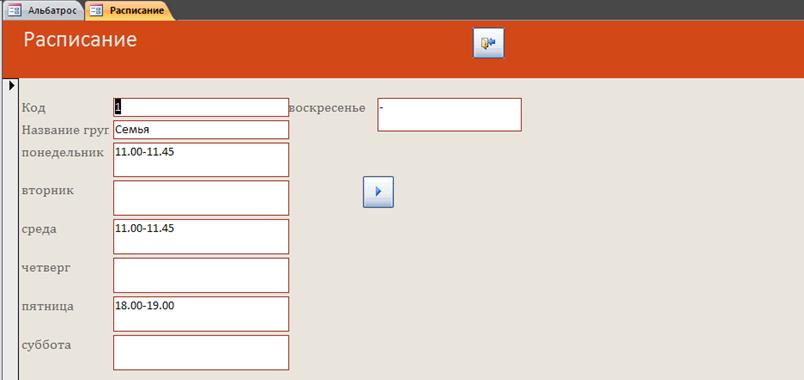
Рисунок 12 – Форма «Расписание»
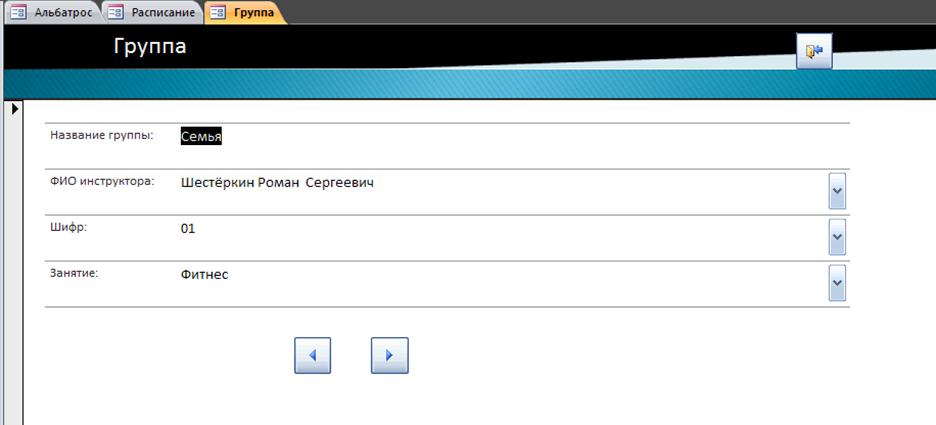
Рисунок 13 – Форма «Группа»
Форма «Абонемент» представлена на рисунке 14.
«Разделенная форма» совмещает в себе два представления данных – в режиме формы и режиме таблицы. Такая форма позволяет просматривать в нижней части экрана все записи источника данных в табличном виде, а в верхней части – редактировать данные выбранной текущей записи. Обе части формы всегда синхронизированы друг с другом.
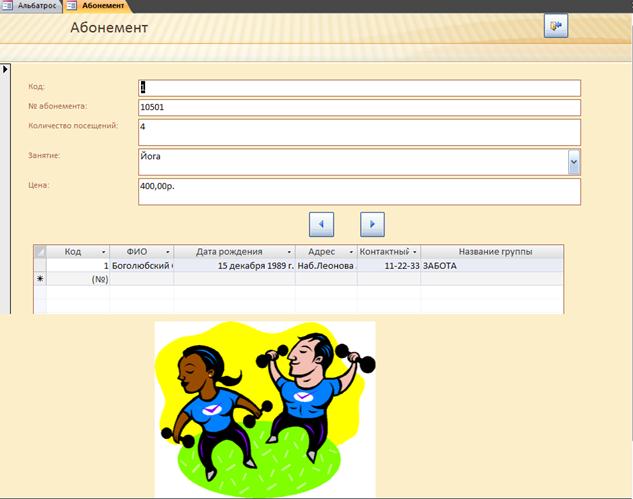
Рисунок 14 – Форма «Команда»
Формы на основании запросов:

Рисунок 15 – Запрос группы на форме “Выручка с выбранной группы”
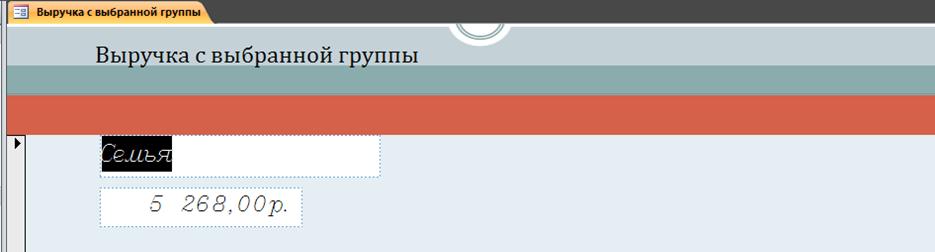
Рисунок 16 – Форма “Выручка с выбранной группы”

Рисунок 17 – Запрос группы на форме “Посетители с выбранной группы”
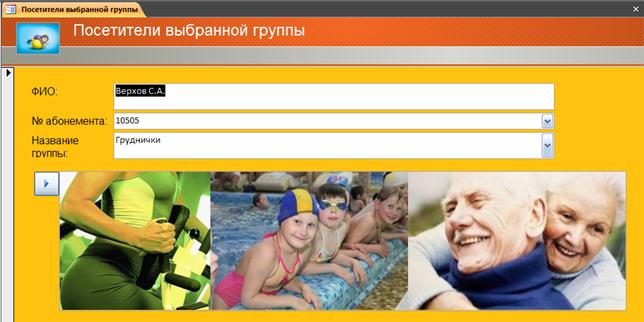
Рисунок 18 – Форма “Посетители с выбранной группы”

Рисунок 19 – Запрос группы на форме “Расписание отдельной группы”
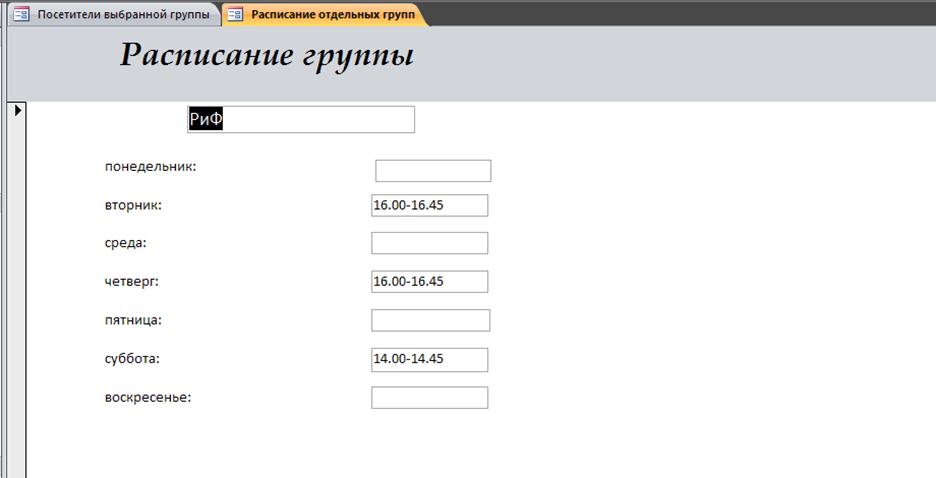
Рисунок 20 – Форма “Расписание отдельной группы”
4.3 Создание запросов
Запрос – самый быстрый способ доступа к информации из БД. Запросы выводят только интересующие поля и записи.
Рассмотрим конкретное создание запросов для данной БД.
Запрос с условием в данной базе будет выводить сведения о абонементах с 4 и 8ю посещениями.
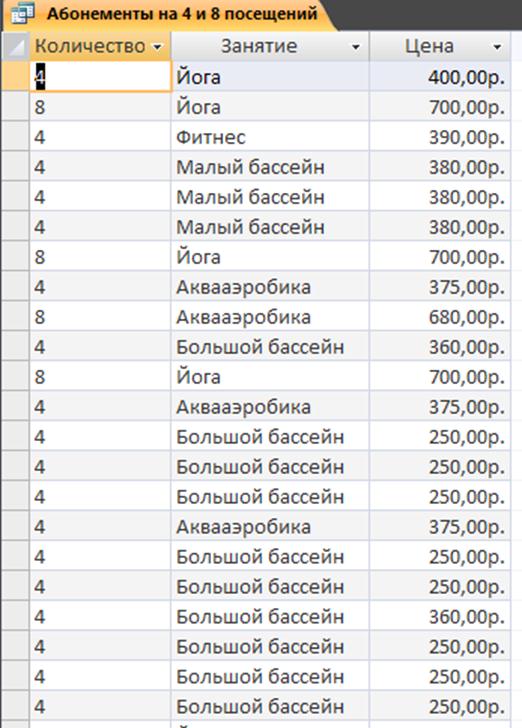
Рисунок 21 – Запрос «Абонемент на 4 и 8 посещений»
Запрос «Выручка с выбранной группы» выдаст окно, в котором потребует ввести название группы, и затем выдаст информацию о выручке по данной группе.


Рисунок 22 – Запрос «Выручка с выбранной группы»
Запрос «Общая выручка» покажет общую выручку от продаж абонементов всем посетителям.
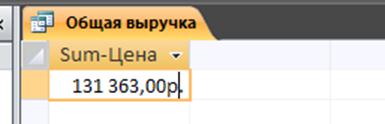
Рисунок 23 – Запрос «Общая выручка»
Запрос «Посетители выбранной группы» выдаст окно, в котором потребует ввести название группы, и затем выдаст информацию о посетителях данной группы.

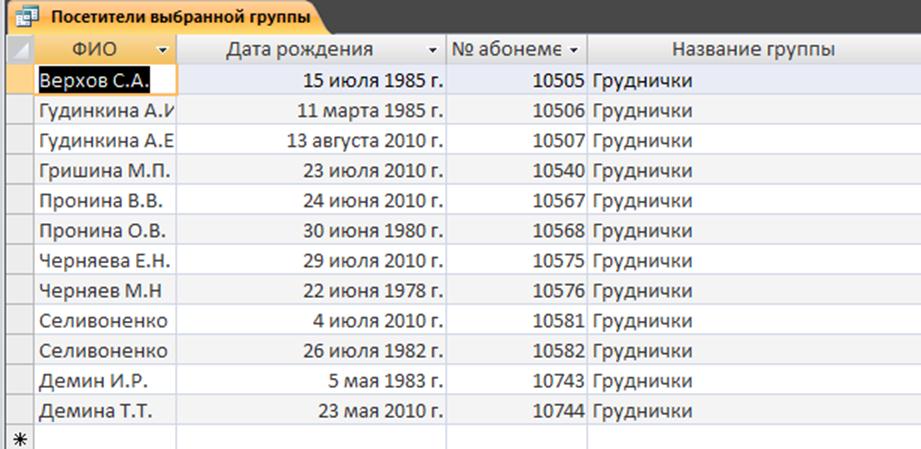
Рисунок 24 – Запрос «Посетители выбранной группы»
Запрос «Посетители фамилии А,Б,В» покажет всех посетителей, чья фамилия начинается на А или Б или В.
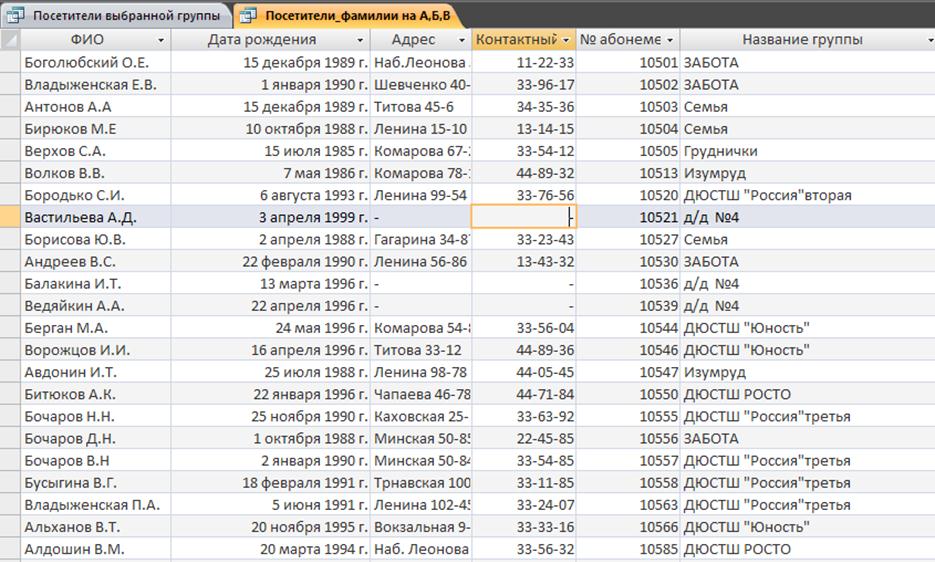
Рисунок 25 – Запрос «Посетители фамилии А, Б, В»
Запрос «Расписание отдельных групп» выдаст окно, в котором потребует ввести название группы, и затем выдаст информацию о расписании данной группы.


Рисунок 26 – Запрос «Расписание отдельных групп»
Запрос «Скидки для ветеранов» посчитает и выведет на экран стоимость их посещения с учетом 35 процентной скидки.
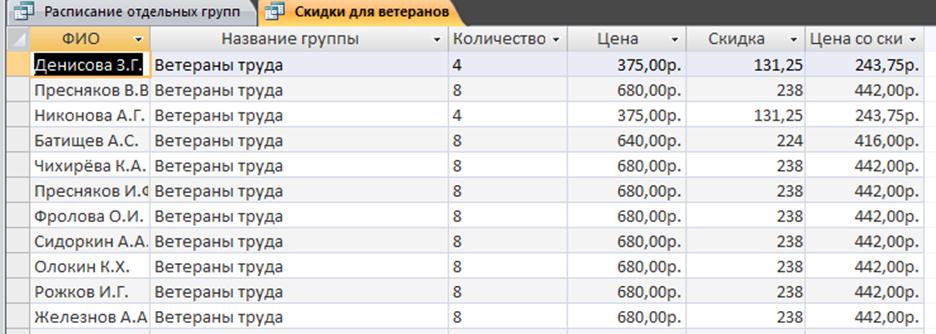
Рисунок 27 – Запрос «Скидки для ветеранов»
Запрос «Скидки для инвалидов» посчитает и выведет на экран стоимость их посещения с учетом 35 процентной скидки.
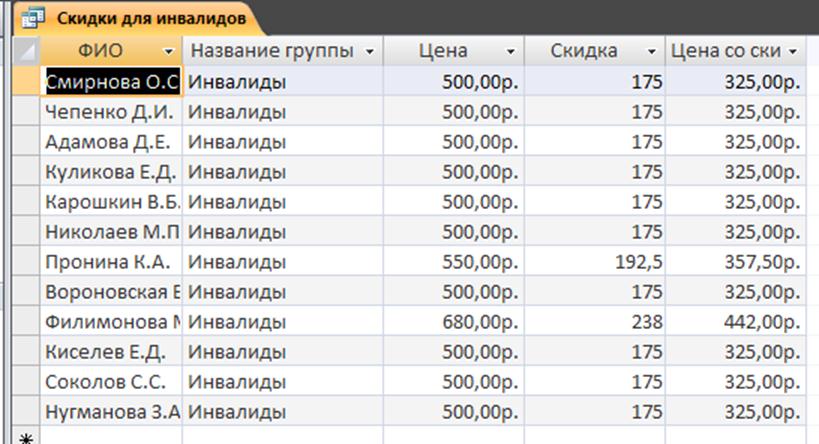
Рисунок 27 – Запрос «Скидки для инвалидов»
Запрос “Расписание_перекрестный_понедельник” создаст перекрестный запрос и выведет на экран расписание на понедельник, где “1” будет означать, что данная группа занимается в данное отведенное время. Данный запрос покажет занятость СК “Альбатрос” на понедельник.
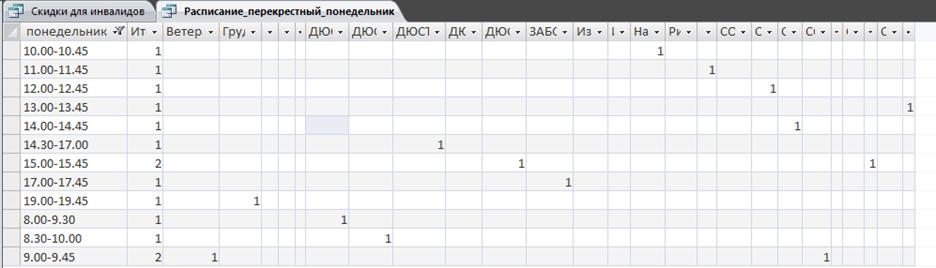
Рисунок 28 – Запрос «Расписание_перекрестный_понедельник»
Запрос “Инструктор-группа” создаст запрос на создание новой таблицы, где будут поля “ФИО инстурктора”, “Специализация”, “Название группы”, “Занятие” с внесенными в нее записями из соответствующих таблиц.


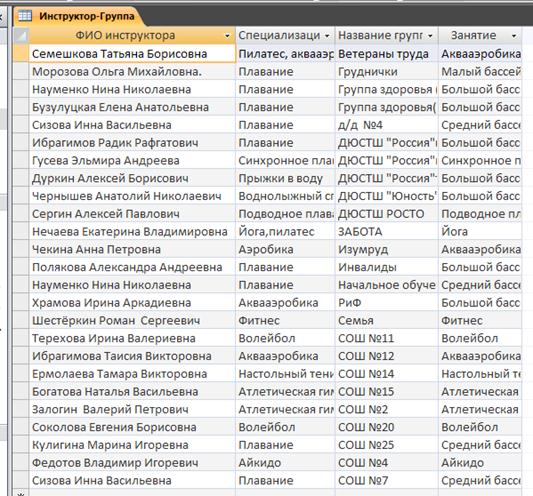
Рисунок 29 – Запрос «Инструктор-группа»
4.4 Создание отчетов
Отчет выполняет в программе Microsoft Access особую "презентационную" роль, обеспечивая вывод на экран или бумажный носитель информации из базы данных в наиболее удобном для восприятия и работы виде. Отчеты могут содержать данные из одной или нескольких таблиц либо запросов и быть как одностраничными, так и многостраничными. В программе Access можно создавать отчеты с использованием множества различных элементов оформления. Например, можно использовать текст, данные, рисунки, линии, поля, диаграммы и другие элементы для создания нужного отчета. Выбор и размещение элементов зависят от пользователя.
Создание простого отчета «Группа» на основании соответствующей таблицы представлено на рисунке 30.
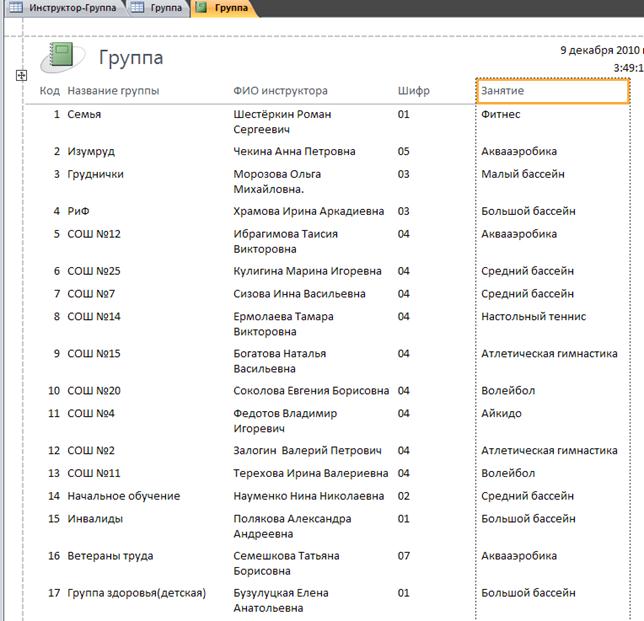
Рисунок 30 – Отчет «Гонки»
Создание отчетов при помощи «Мастера отчетов».
Создание отчета «Выручка с выбранной группы» на основе запроса «Выручка с выбранной группы» представлено на рисунке 31.

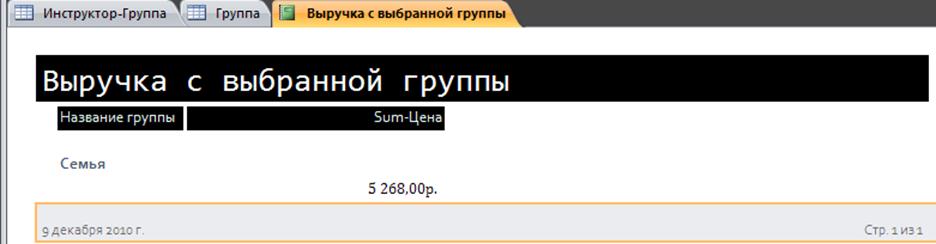
Рисунок 31 – Отчет «Выручка с выбранной группы»
Создание отчета «Инструктор-группа» на основе таблиц «Инструктор» и «Группа» представлено на рисунке 32.
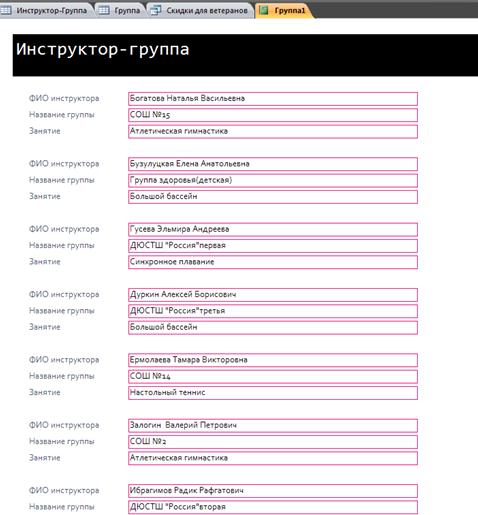
Рисунок 32 – Отчет «Инструктор-группа»
Создание отчета «Расписание для отдельных групп» представлено на рисунке 33.

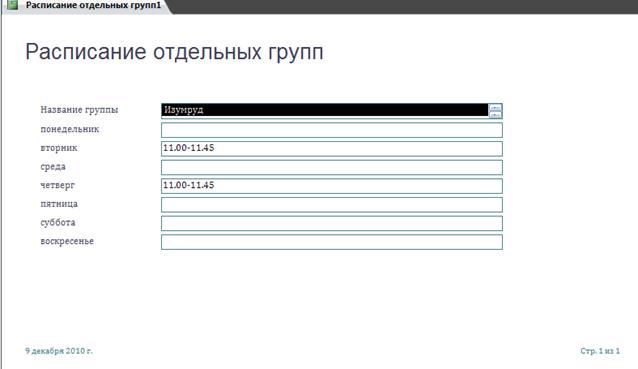
Рисунок 32 – Отчет «Расписание отдельных групп»
ЗАКЛЮЧЕНИЕ
База данных является важнейшей составной частью информационных систем, которые предназначены для хранения и обработки информации.
В ходе курсовой работы была разработана и создана база данных СК “Альбатрос” в программе Microsoft Access, которая является одной из самых популярных среди настольных программных систем управления базами данных. Реализована система управления объектами базы данных, позволяющая гибко и оперативно переходить из режима конструктора в режим их непосредственной эксплуатации, а так же имеет богатый набор визуальных средств разработки.
Были разработаны формы, запросы и отчеты, удобные для вывода информации. Созданная база данных может быть усовершенствована и дополнена новыми данными о новых посетителях СК “Альбатрос”.
Уважаемый посетитель!
Чтобы распечатать файл, скачайте его (в формате Word).
Ссылка на скачивание - внизу страницы.